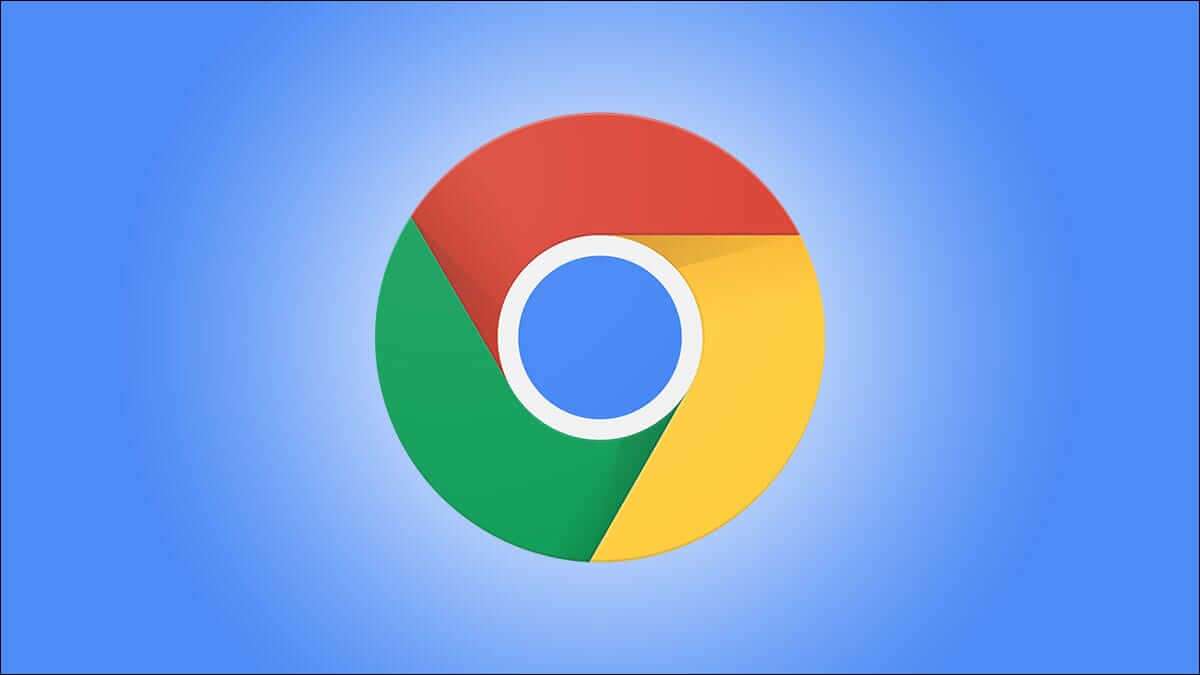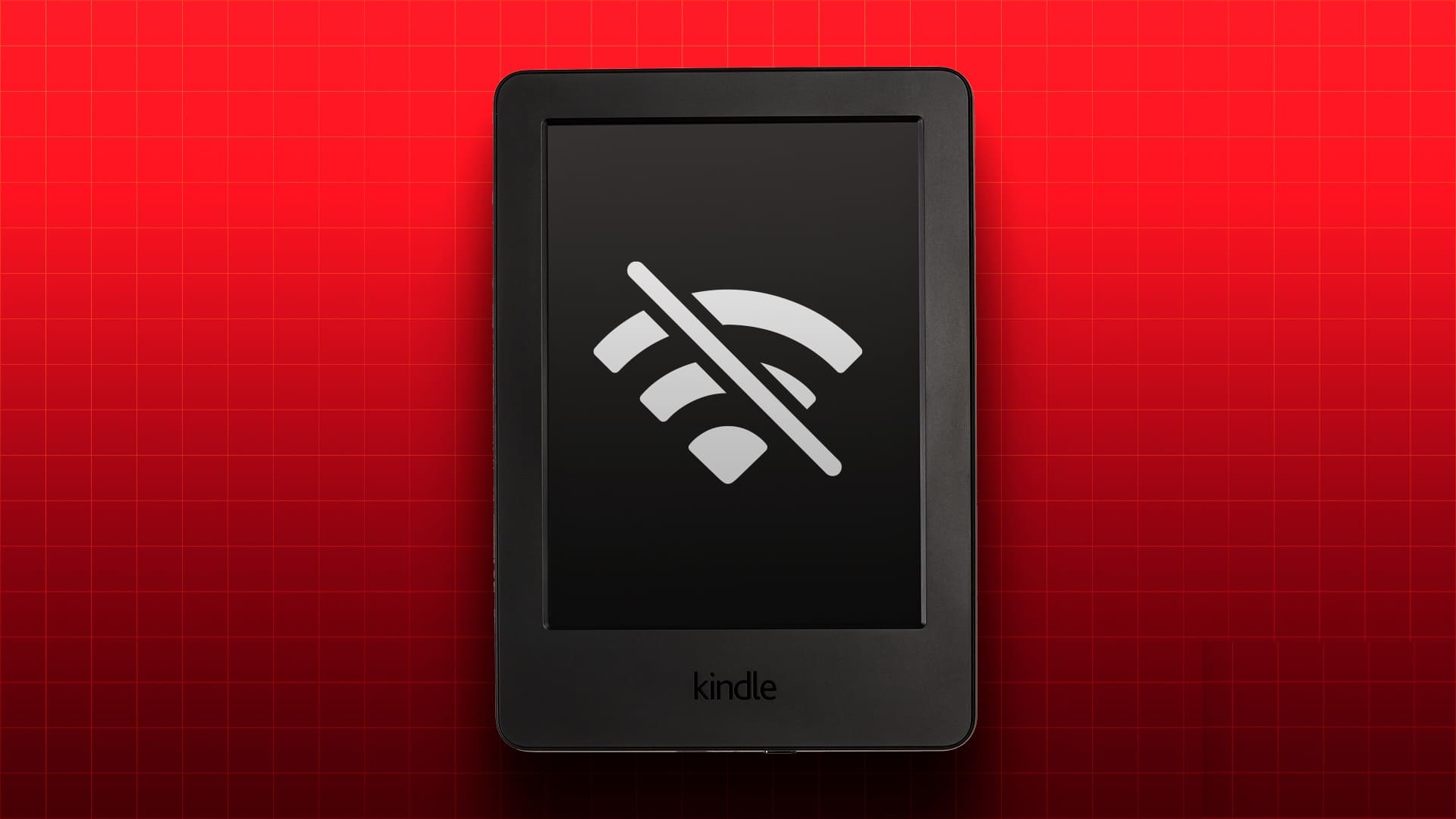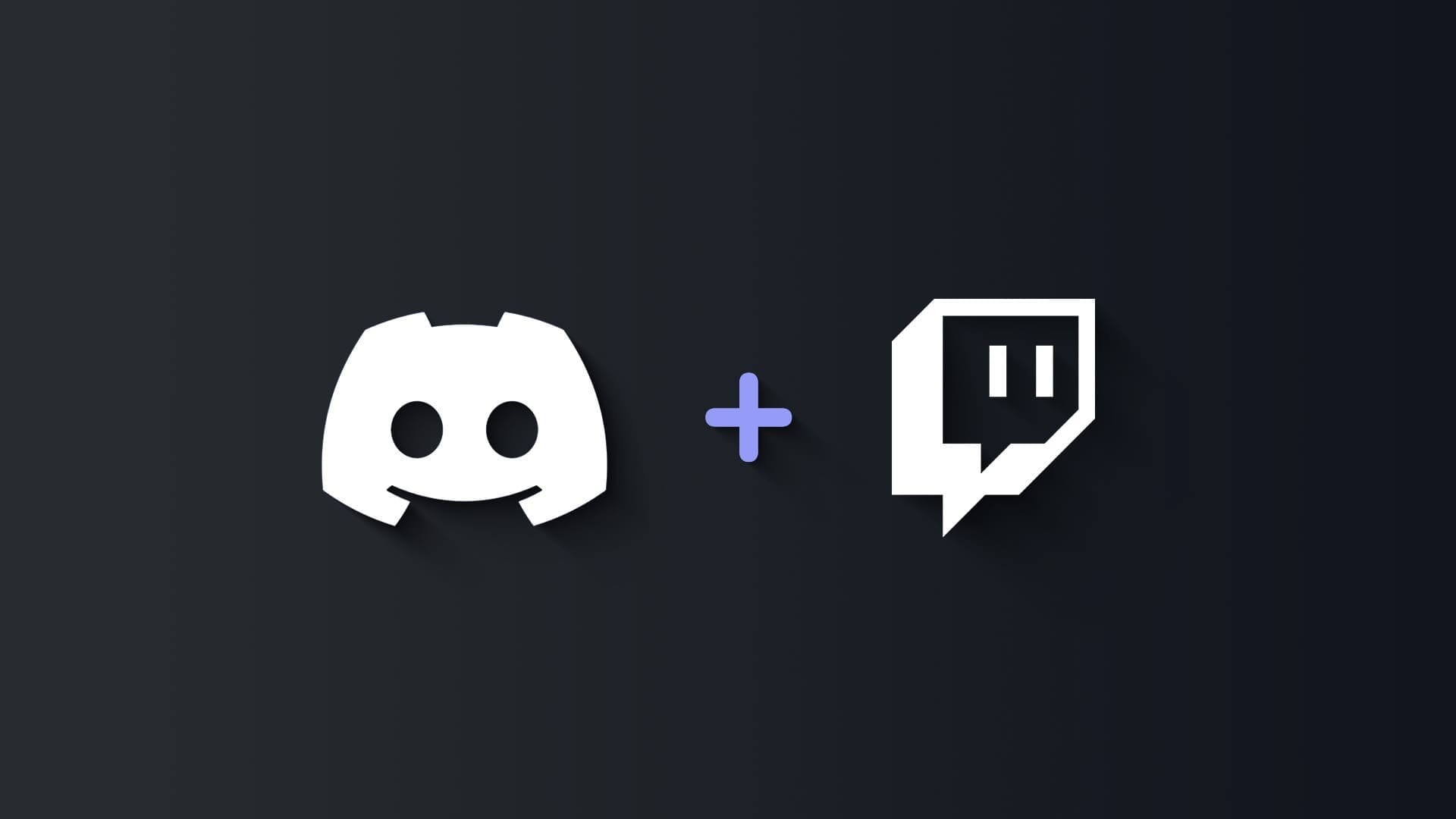Nu om dage er Google Chrome den mest populære webbrowser. Du kan dog støde på nogle fejl, når du forsøger at oprette forbindelse til et websted. ERR_EMPTY_RESPONSE Chrome er en af de mest frustrerende fejl, når en webside ikke svarer på din anmodning. Du modtager ingen data eller resultater for dine søgekriterier. Denne fejl er almindelig i Chrome og kan vises på ethvert websted. Den opstår på dit websted, når du har internetproblemer og browserfejl. Hvis du også oplever det samme problem, vil denne vejledning hjælpe dig med at rette ERR_EMPTY_RESPONSE i Google Chrome. Så læs videre.
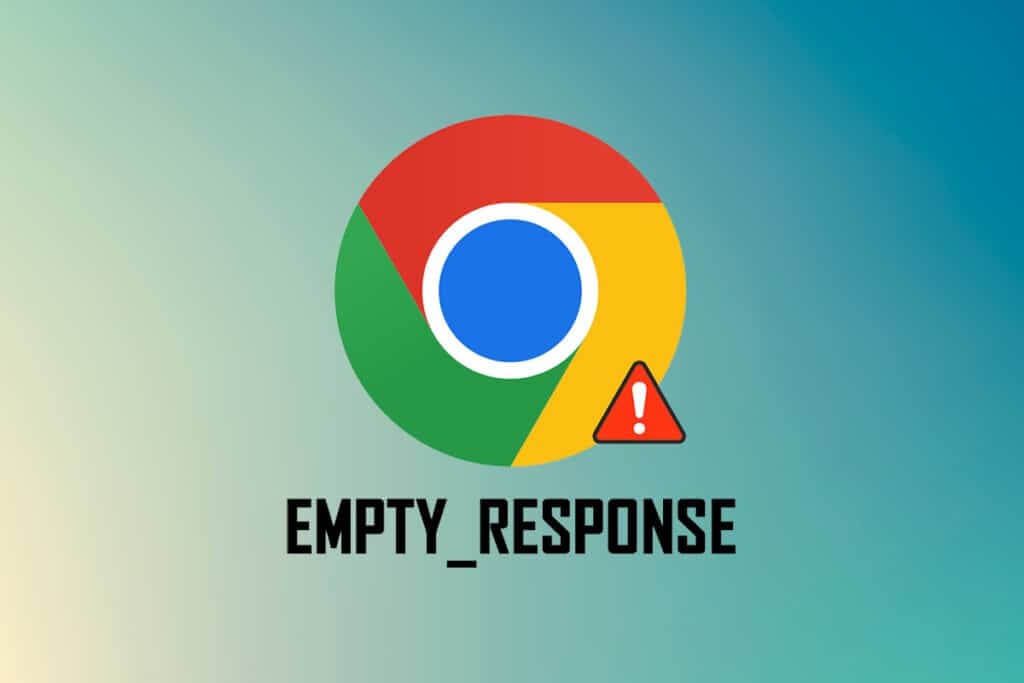
Sådan rettes ERR_EMPTY_RESPONSE i Google Chrome
Før du går videre til fejlfindingsmetoderne for at rette denne fejl, bedes du analysere Chrome-fejlen ERR_EMPTY_RESPONSE. Denne fejl opstår i Google Chrome-browseren og indikerer en dårlig netværksforbindelse. Mange brugere har rapporteret, at denne fejl ofte skyldes en browserfejl. Nogle af de grundlæggende årsager til ERR_EMPTY_RESPONSE-fejlen i Chrome er anført nedenfor:
- Udløbet domæne
- Der er for meget browsercache.
- midlertidige filer
- Defekt tilbehør
- Korrupte browserdata
- dårlig internetforbindelse
- Inkompatible netværksdrivere
- gammel krom
- Gammel version af Windows
- DNS-serverfejl
Indledende undersøgelser
Følg disse grundlæggende indledende kontroller, før du går videre til fejlfindingsmetoder.
- Adgang til andre hjemmesider: Hvis du ikke kan få adgang til et bestemt websted i Chrome, kan der være andre årsager, såsom stavefejl, servernedetid på grund af vedligeholdelse eller firewallrestriktioner. Så som en grundlæggende test kan du åbne en ny fane og søge efter andre websteder eller websider.
- Opret forbindelse til det relevante netværk: Dette er den mest åbenlyse årsag til ERR_EMPTY_RESPONSE. Når din internetforbindelses hastighed er langsom eller ustabil, falder forbindelsen ofte. Du kan teste din internethastighed ved at køre hastighedstestDerefter kan du købe en ny, hurtigere internetpakke fra din netværksudbyder, hvis din netværkshastighed ikke er ideel.
- Udskiftning af defekte kabler: Kontroller for defekte kabler. Udskift kablet, hvis nogen del er i stykker eller beskadiget.
Vi tilbyder et sæt effektive fejlfindingsmetoder, der vil hjælpe dig med at rette ERR_EMPTY_RESPONSE-fejlen. Sørg for at følge metoderne i samme rækkefølge for at finde mere permanente løsninger uden besvær.
Metode 1: Genstart Google Chrome
Genstart af Google Chrome vil løse eventuelle midlertidige fejl i din browser, hvilket gør det til en nem løsning på denne fejl. Google Chrome kan genstartes ved at lukke alle faner én efter én i browseren og genstarte dem efter et stykke tid. En anden måde er at genstarte den via Jobliste, som beskrevet nedenfor.
1. Tryk på Ctrl + Shift + Esc-tasterne Sammen om at løbe Opgavehåndtering.
2. Søg og vælg nu Google Chrome-opgaver kører i baggrunden.
3. Vælg derefter "afslut jobbet" Som vist på billedet ovenfor, eller højreklik på opgaven og klik på "Fuldfør missionen."
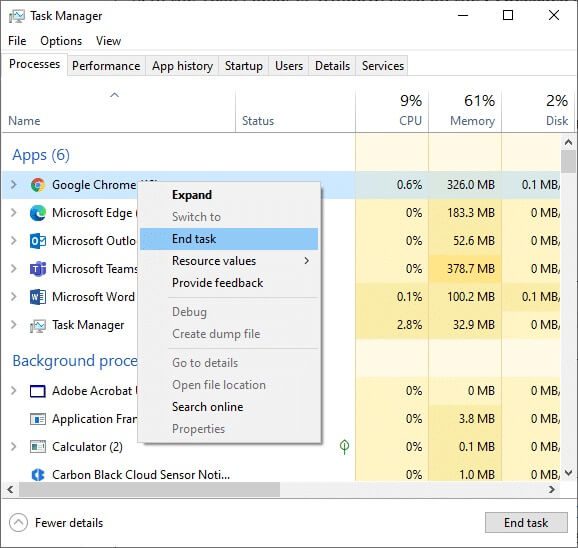
3. Genstart systemet
4. Endelig Genstart Google Chrome Tjek om du støder på fejlen igen.
Metode 2: Slet midlertidige systemfiler
Når dit system indeholder beskadigede Chrome-filer eller registreringsdatabasefiler, vil du støde på fejlen ERR_EMPTY_RESPONSE i Chrome. Du kan løse denne fejl ved at rydde de midlertidige filer på dit system. Følg derefter instruktionerne for at udføre det samme og løse problemet med fejlfri respons.
1. Tryk på Windows -nøgle , Og skriv % Temp% , og klik på at åbne .
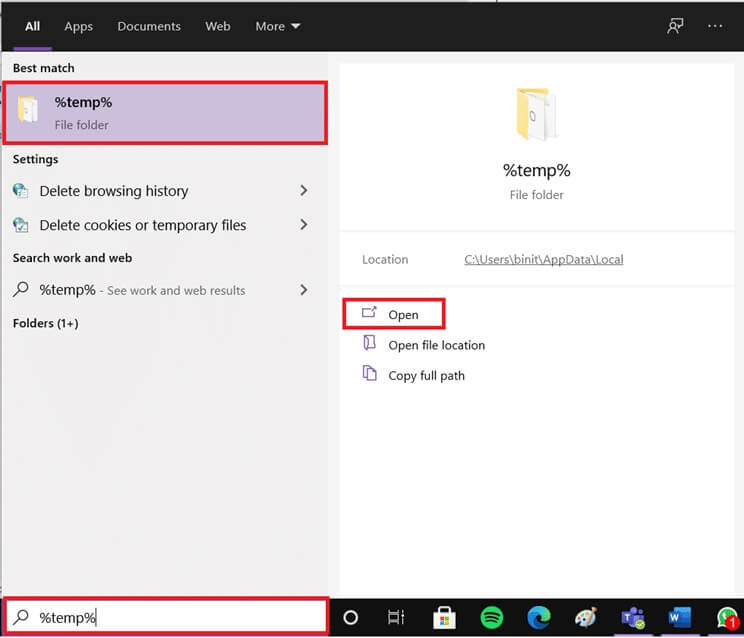
2. Vælg her alle filer og mapper ved at klikke på Ctrl + A-tasterne Højreklik derefter sammen på de valgte filer.
3. Vælg en indstilling slette For at fjerne alle midlertidige filer.
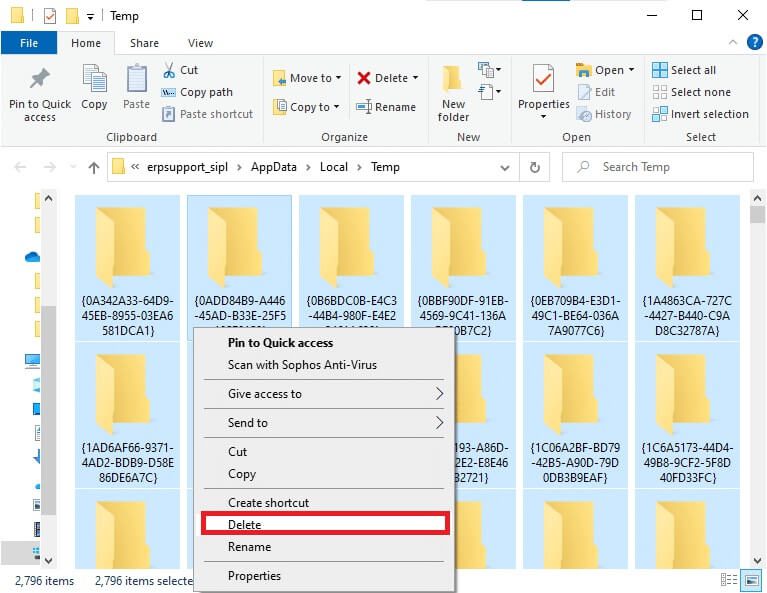
4. Gå endelig til skrivebord Højreklik på papirkurven. Vælg indstillingen Tøm papirkurven Sådan sletter du data permanent fra din Windows-computer.
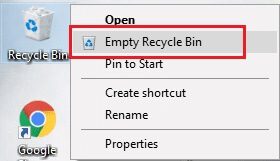
Metode 3: Brug et nyt inkognitovindue
Chromes inkognitotilstand er primært til sikker og privat browsing. Den er designet til brugere, der ikke ønsker, at deres søgehistorik eller seneste sider gemmes på deres enheder. Du kan ikke optage deres skærmbilleder eller tage skærmbilleder på grund af dens privatlivspolitik. Den blokerer cookies, skjuler din søgehistorik og giver dig mulighed for at browse på det ønskede websted. Hvis du ikke vil fjerne dine yndlingsudvidelser fra din browser, kan du prøve en alternativ metode til at bruge Chromes inkognitotilstand. Følg nedenstående trin for at gøre det.
1a. Gå til Google Chrome og klik på ikon med tre prikkerHer skal du vælge indstillingen. Nyt inkognitovindue Som vist.
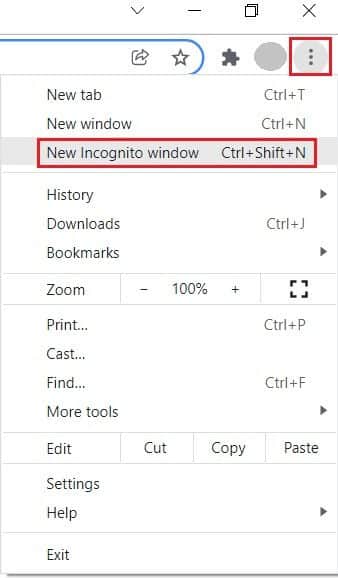
1b. Alternativt kan du også trykke på Ctrl + Shift + N-tasterne Sammen om at åbne det nye inkognitovindue.
Metode 4: Ryd cachefiler i Chrome
Formaterings- og indlæsningsproblemer kan løses ved at rydde din browsers cache og cookies. Cache og cookies vokser dog i størrelse med tiden og bruger diskplads. Du kan prøve at rydde dem for at rette Chrome-fejlen ERR_EMPTY_RESPONSE ved at følge nedenstående trin.
1. Tryk på Windows -nøgle , Og skriv Chrome , og klik på at åbne.

2. Klik derefter på Ikon med tre prikker > Flere værktøjer > Ryd browserdata… Som vist nedenfor.
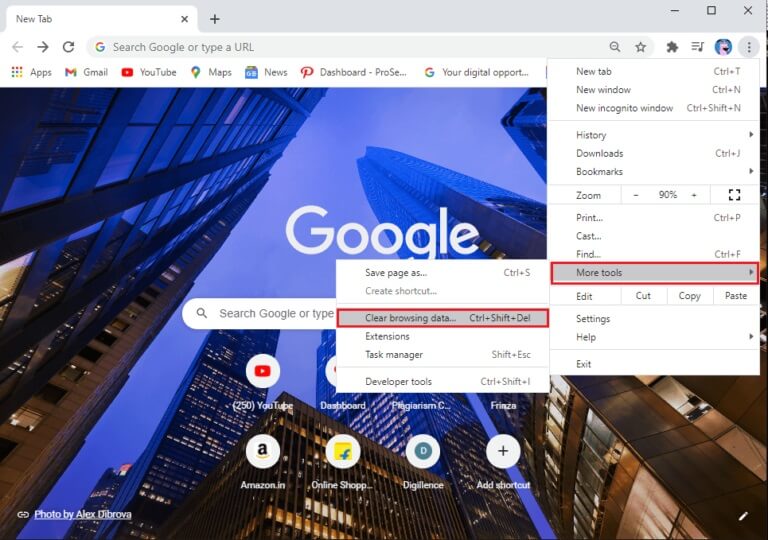
3. Markér følgende muligheder.
- Cookies og andre webstedsdata
- Cachelagrede billeder og filer
4. Vælg nu indstillingen Hele tiden For tidsintervallet.
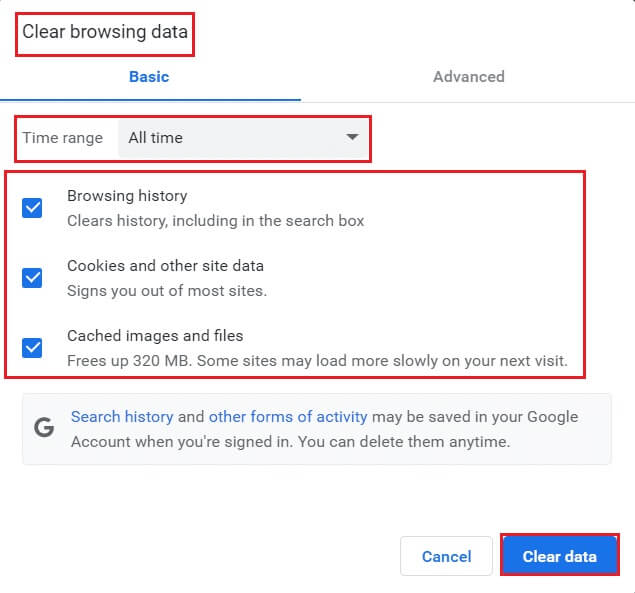
5. Tryk til sidst på Slet data.
Metode 5: Ryd Chrome DNS-cache
Rydning af din Google Chrome-hostcache vil hjælpe dig med at rette det falske, tomme svar. Følg nedenstående trin.
1. Åbn Google Chrome -browser.
2. Indtast nu chrome: // net-internals / # dns .ي søgelinje og tryk på Indtast nøgle.
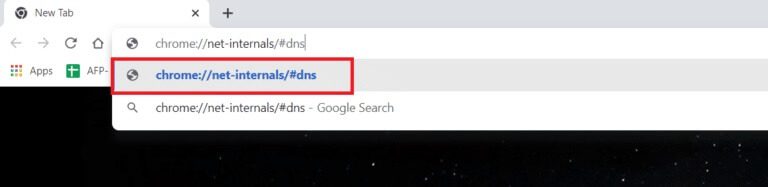
3. Klik på Ryd værtens cache.
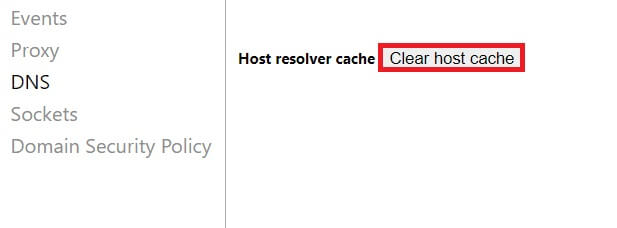
4. Vælg nu Sockets Klik derefter på Skyllebassiner med stikkontakt.
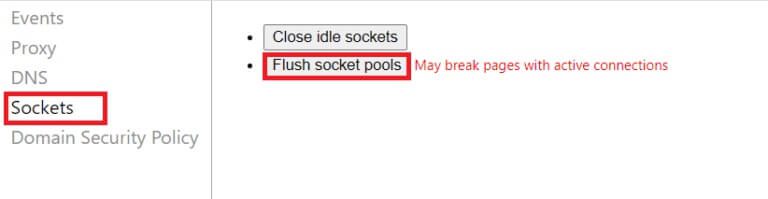
5. Genstart Browseren, og tjek om du har løst problemet.
Metode 6: Deaktiver tilføjelser
Når du har for mange faner på dit system, vil din browser og computer være meget langsomme. I dette tilfælde vil dit system ikke fungere normalt, hvilket fører til fejlen ERR_EMPTY_RESPONSE i Chrome. Nu kan du lukke alle unødvendige faner og genstarte din browser. Hvis du har lukket alle faner og stadig oplever problemet, kan du prøve at deaktivere alle udvidelser. Følg instruktionerne nedenfor.
1. Tænd Chrome Og skriv chrome: // extensions .ي URL-linje. Klik på Indtast nøgle For en liste over alle installerede tilføjelser.
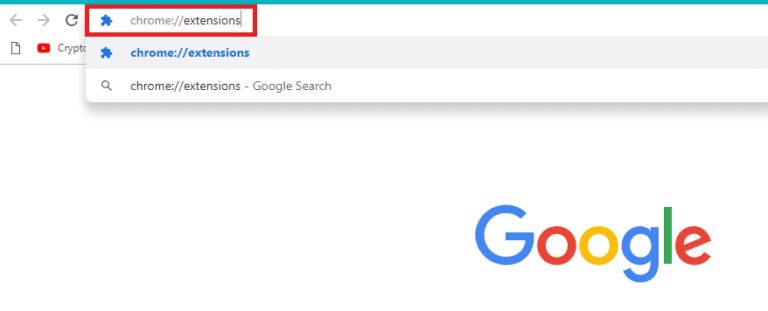
2. Sluk vippekontakt Privat tilføjelse (Ligesom Grammarly til Chrome) for at deaktivere den.
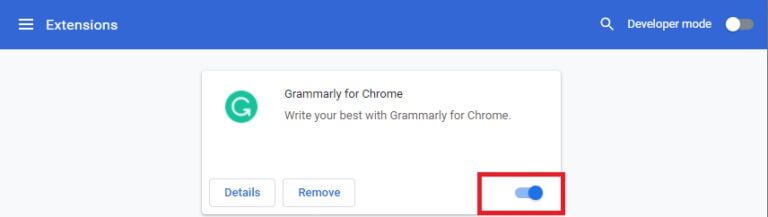
3. Opdater din browser, og se om fejlen vises igen.
4. Gentag ovenstående trin for at deaktivere tilføjelsesprogrammerne én efter én for at kontrollere, om fejlen er rettet eller ej.
Metode 7: Opdater eller annuller dine netværksdrivere
Hvis dit system begynder at gå ned efter en opdatering, kan det at rulle netværksdriverne tilbage hjælpe med at løse problemet med svaret på fejlen. Annullering af driveren fjerner den driver, der er installeret på dit system, og erstatter den med den tidligere version. Dette vil eliminere eventuelle fejl eller driverproblemer og løse problemet med Chrome ERR_EMPTY_RESPONSE.
Mulighed 1: Opdater driveren
1. Indtast Enhedshåndtering i listen Windows 10-søgning.
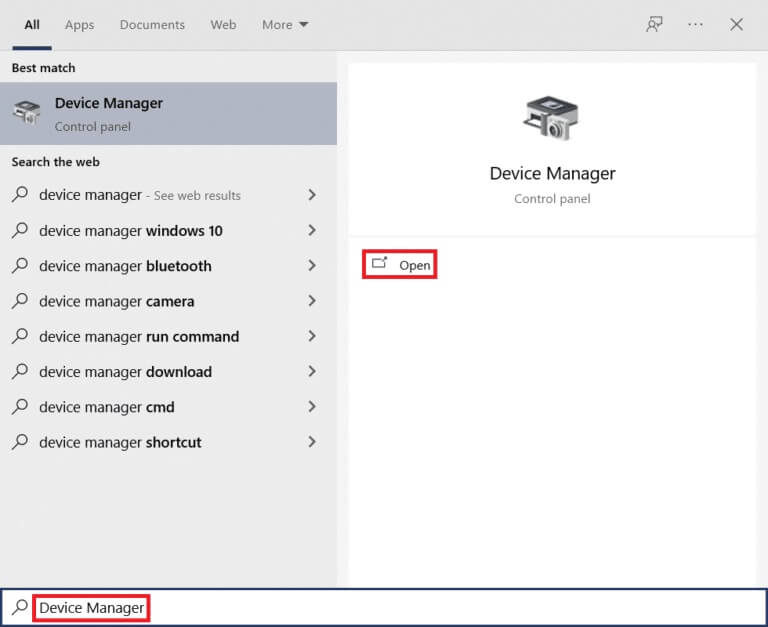
2. Dobbeltklik på Netværksadaptere at udvide det.
3. Højreklik på Trådløs netværksdriver (f.eks. Qualcomm Atheros QCA9377 trådløs netværksadapter) og vælg Driveropdatering , Som vist nedenfor.
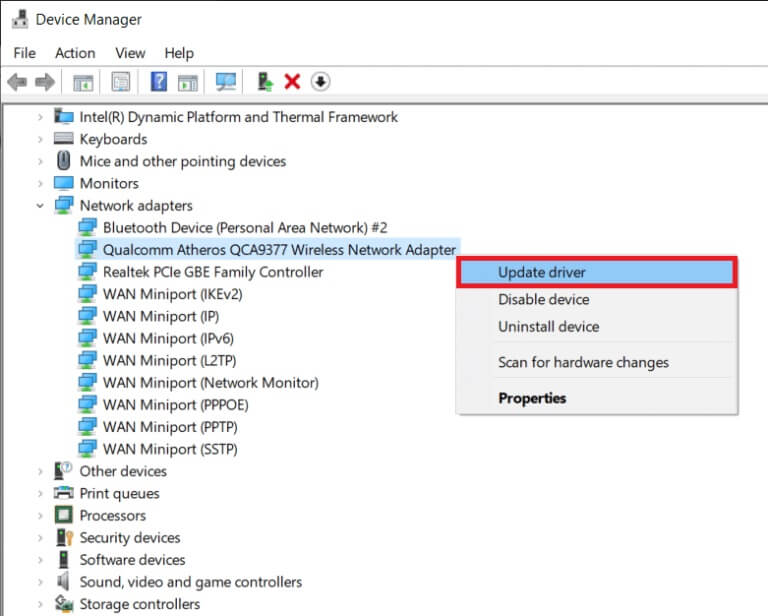
4. Tryk derefter på "Søg automatisk efter drivere" For automatisk at downloade og installere den bedste tilgængelige driver.
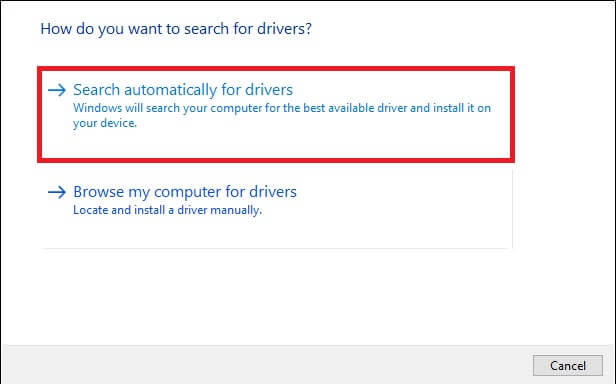
5a. Nu vil driverne blive opdateret og installeret til Nyeste version , hvis den ikke er opdateret.
5b. Hvis de allerede er i en opdateret fase, vil de blive Vis meddelelsen om, at de bedste drivere er installeret til din enhed. faktisk.
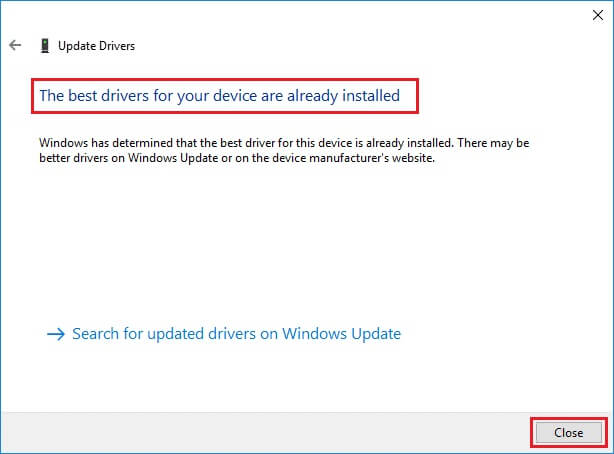
6. Klik på knappen "Tæt" Luk vinduet og genstart computeren.
Mulighed 2: Annuller driveropdateringer
1. Gå til Enhedshåndtering > Netværkskort Som ovenfor.
2. Højreklik på Wi-Fi-driver (f.eks. Intel(R) Dual Band Wireless-AC 3168) og vælg Ejendomme , som vist.
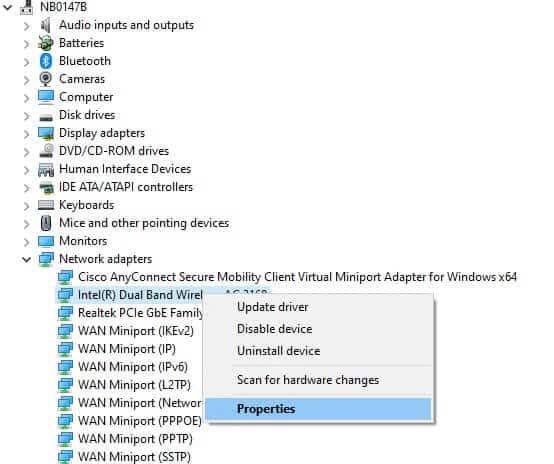
3. Skift til fanen Chauffør og vælg Annuller opdatering , som vist.
Varsel: Hvis indstillingen Annuller driver er nedtonet, betyder det, at din computer ikke har de tidligere driverfiler installeret, eller at de aldrig er blevet opdateret.
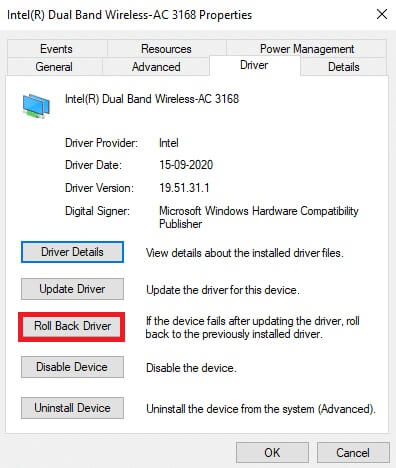
4. Angiv årsagen til din tilbagerulning? i Annuller driverpakken. Klik derefter på "Ja" Som vist nedenfor.
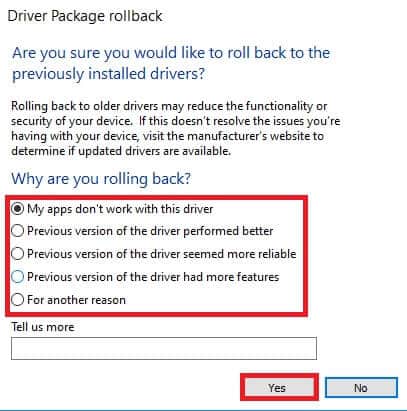
5. Klik derefter "OKAY" For at anvende denne ændring skal du endelig genstarte computeren.
Metode 8: Deaktiver Windows Defender Firewall (anbefales ikke)
Windows Firewall fungerer som et filter på dit system. Den scanner oplysninger fra websteder, der trænger ind på dit system, og blokerer potentielt skadeligt indhold. Nogle brugere har rapporteret, at Chrome-fejlen ERR_EMPTY_RESPONSE forsvandt, da Windows Defender Firewall blev slået fra. Følg disse trin for at deaktivere den og rette fejlmeddelelsen.
Varsel: Husk, at dit system vil være sårbart over for malware- eller virusangreb, når du har deaktiveret din firewall. Hvis du vælger at gøre det, skal du derfor sørge for at aktivere den kort efter, at du er færdig med at løse problemet.
1. Tænd kontrolpanel Som vist ovenfor og specificeret System og sikkerhed.
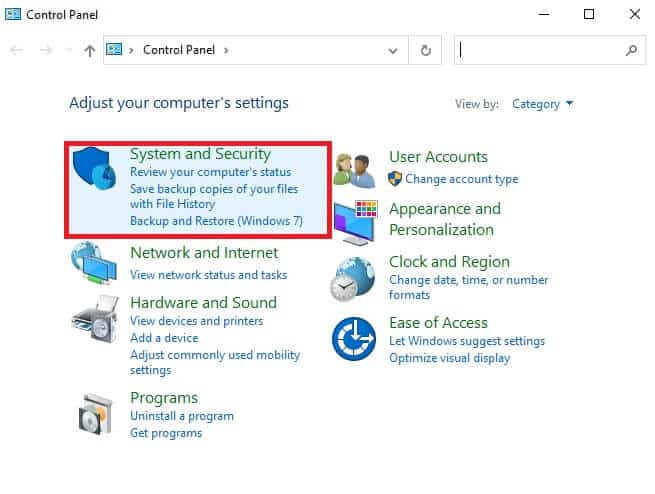
2. Klik nu Windows Defender Firewall , som vist her.
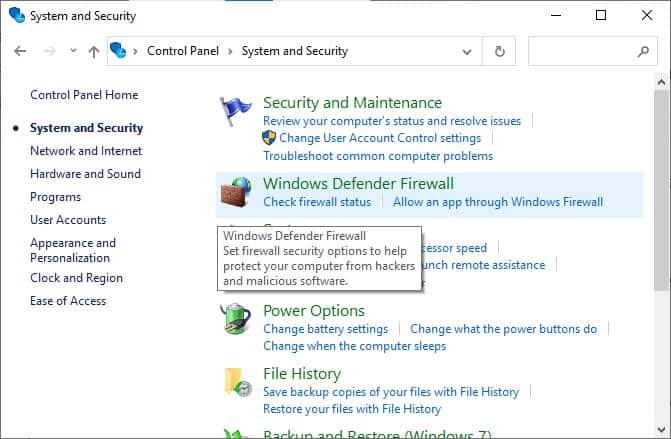
3. Vælg en indstilling Slå Windows Defender Firewall til Eller slå det fra i menuen til venstre. Se samtykkeformularen nedenfor.
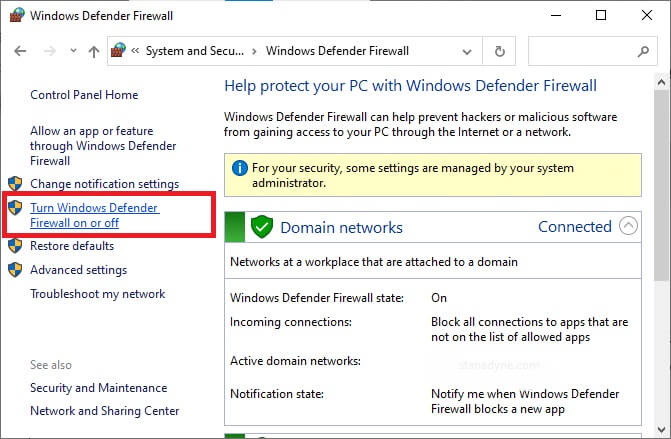
4. Markér nu felterne ud for indstillingen slukker Slå Windows Defender Firewall til (Anbefales ikke) Hvor det er muligt på denne skærm. Se det givne billede.
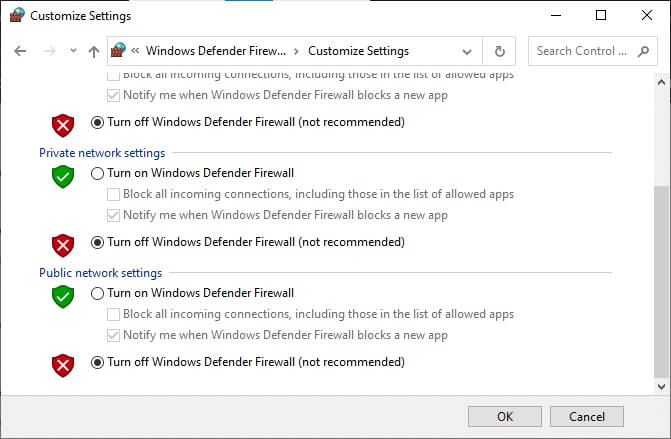
5. Genstart Dit system. Tjek om ERR_EMPTY_RESPONSE er rettet nu.
Metode 9: Fjern malware fra Chrome
Nogle inkompatible programmer på din enhed vil udløse fejlen ERR_EMPTY_RESPONSE, og dette kan rettes ved at fjerne dem helt fra dit system. Følg nedenstående trin for at løse problemet med fejlblankt svar ved at fjerne malwaren.
1. Tænd Google Chrome og klik på Ikon med tre prikker > Indstillinger Som vist.
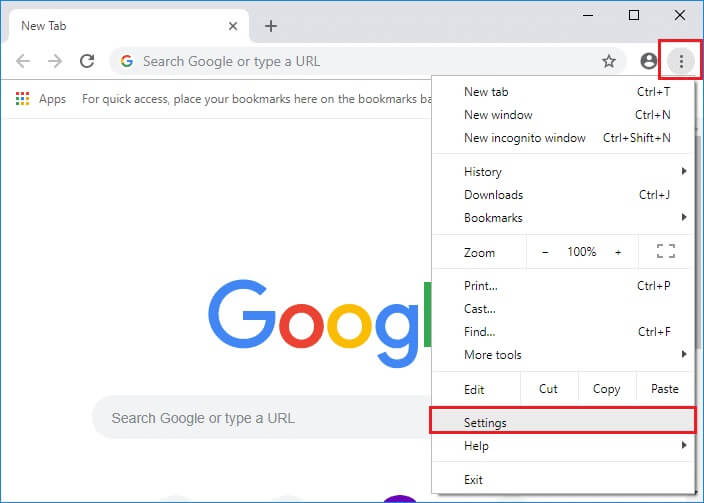
2. Klik her Avanceret opsætning I højre rude skal du vælge indstillingen Nulstil og rengør.
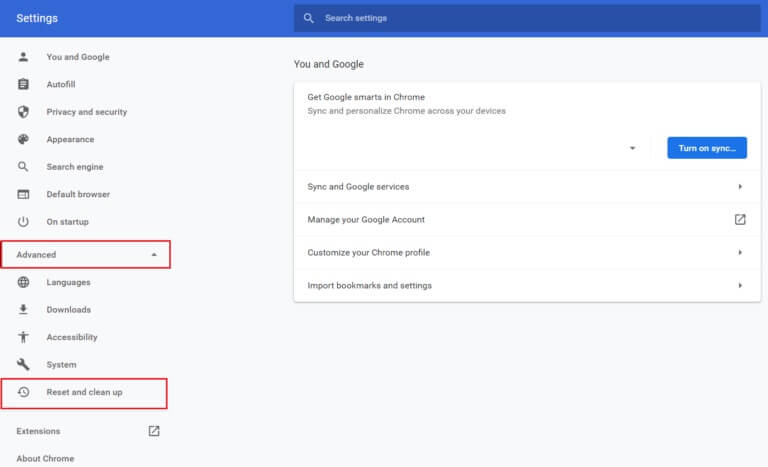
3. Vælg nu indstillingen Computer rengøring Som vist nedenfor.
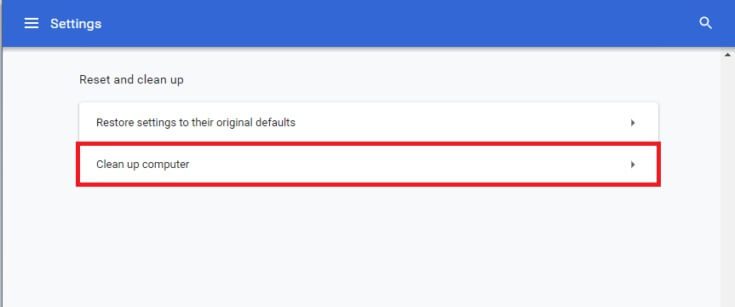
4. Klik her på knappen "Søg" For at aktivere Chrome til at finde malware på din computer.
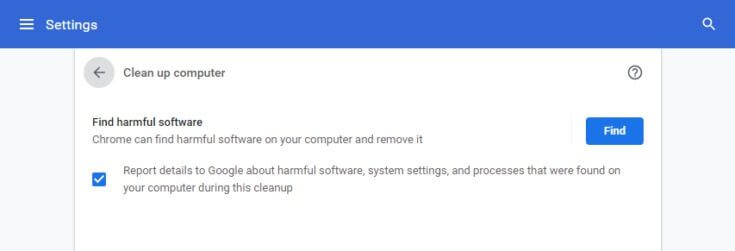
5. Vent, indtil processen er færdig, og derefter Ved at fjerne malware opdaget af Google Chrome.
6. Genstart Din computer og kontroller, om problemet er løst.
Metode 10: Opdater Google Chrome
Hvis du har en ældre browser, understøttes forbedrede funktioner til websider eller websteder ikke. Opdater din Chrome-browser for at løse problemet med falske, tomme svar. Sådan gør du.
1. Tænd Google Chrome.
2. Klik på ikon med tre prikker For at udvide listen Indstillinger.
3. Vælg derefter Instruktioner > Om Google Chrome Som vist nedenfor.
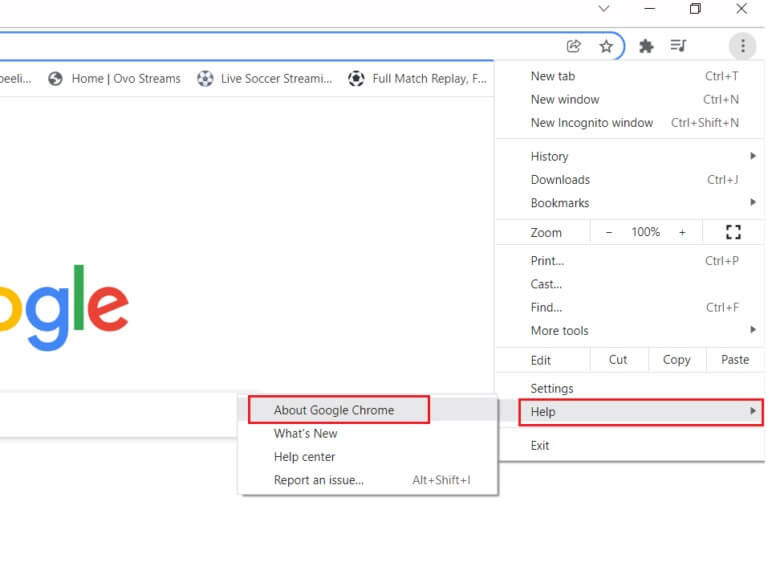
4. Tillad Google Chrome at søge efter opdateringer. Skærmen viser meddelelsen "Søger efter opdateringer", som vist.
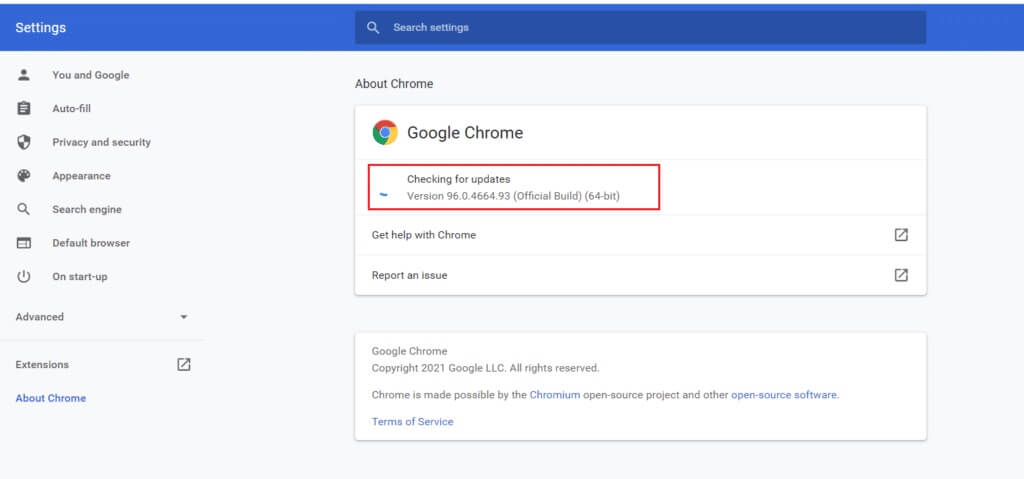
5a. Hvis der er tilgængelige opdateringer, skal du klikke på knappen. at opdatere.
5b. Hvis Chrome allerede er opdateret, vil det være Vis opdateret Google Chrome-meddelelse.
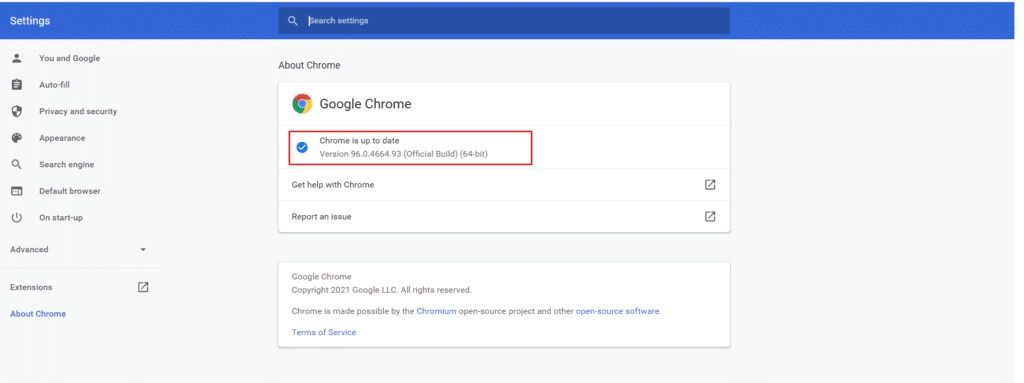
Metode 11: Afinstaller de seneste opdateringer
Hvis du oplever ovennævnte problem efter opdatering af dit Windows-operativsystem, er din internetoplevelse muligvis ikke kompatibel med den nye opdatering. I dette tilfælde skal du afinstallere de seneste opdateringer på din computer. Du vil også opleve, at din computer er stabiliseret efter afinstallation af en defekt opdatering. Sådan løser du problemet med det tomme svar.
1. Tryk på Windows -nøgle , Og skriv kontrolpanel , og klik på at åbne.
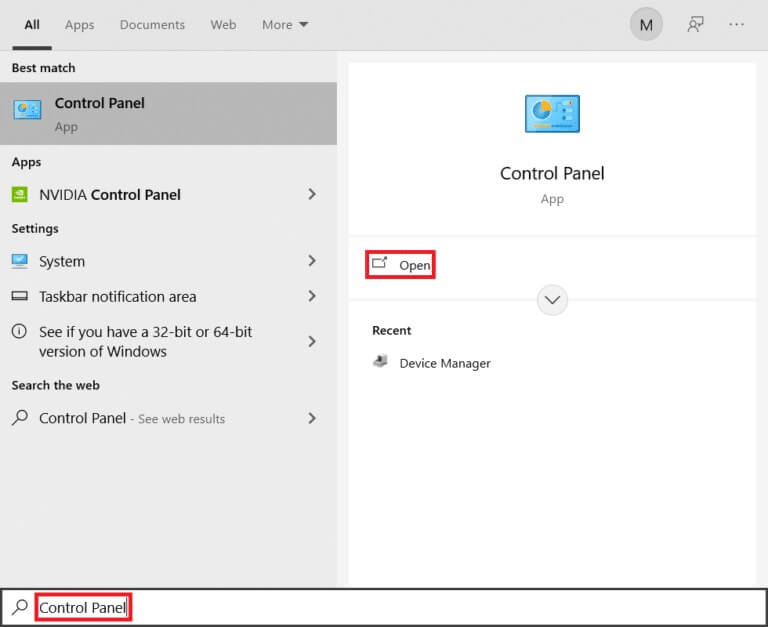
2. Bet-Tag-I-N Vis med store ikoner og klik på programmer og funktioner at følge.
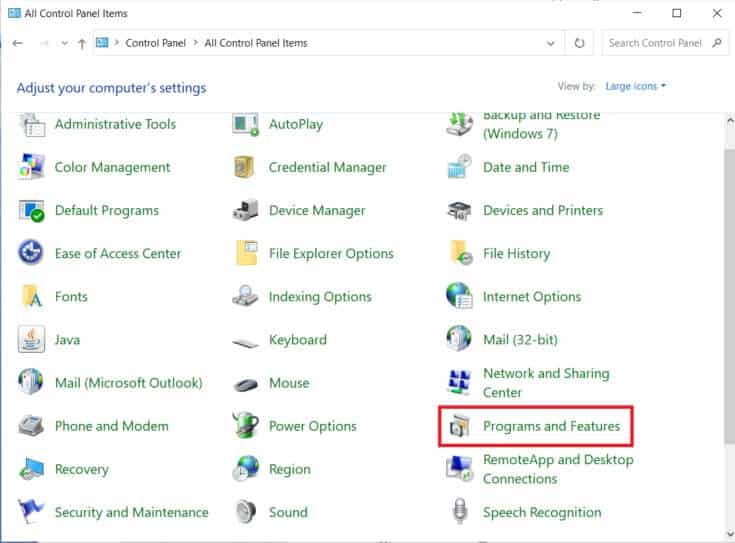
3. Klik nu "Se installerede opdateringer" På højre side som vist her.
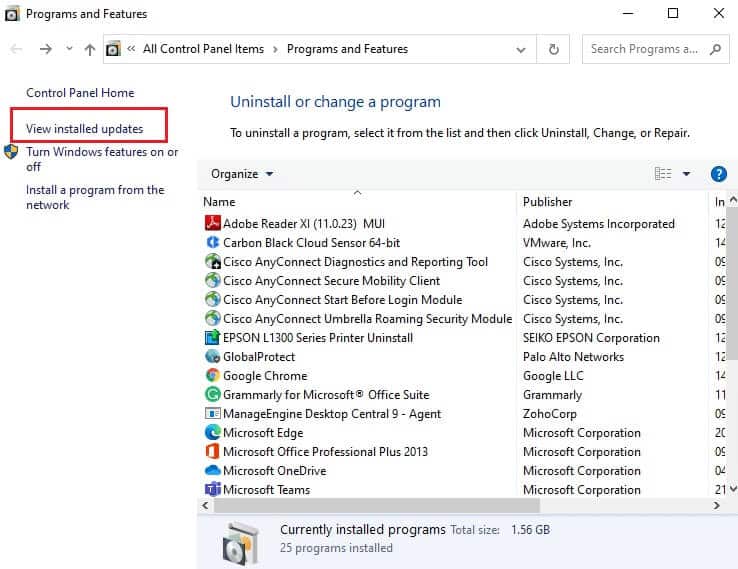
4. Vælg nu Sidst opdateret og klik på Option afinstallere under.
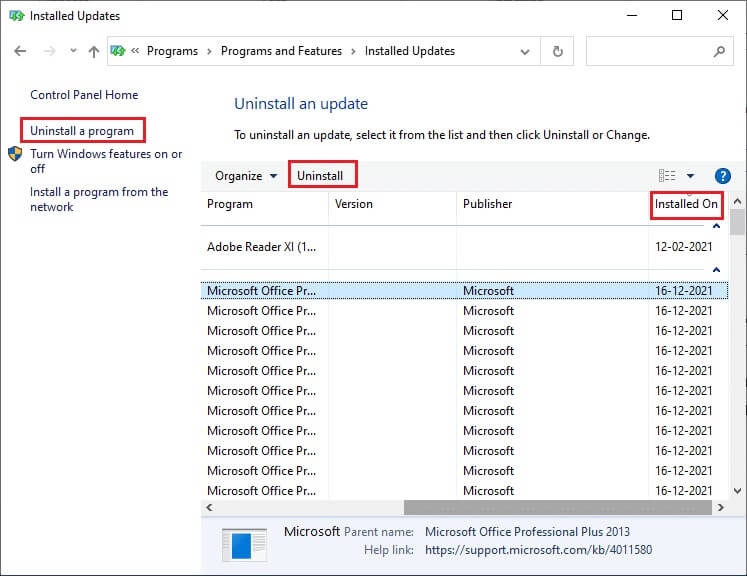
5. Bekræft derefter prompten, hvis der er en, og genstart computeren.
Tjek om du har løst problemet.
Metode 12: Nulstil Chrome
Nulstilling af Chrome vil browseren vende tilbage til standardindstillingerne, og der er flere muligheder for at rette den omtalte fejl. Følg nedenstående trin for at nulstille Google Chrome og se, om du kan løse problemet med falske, tomme svar.
1. Åbn Google Chrome og gå til chrome: // settings / reset
2. Klik på Indstilling Gendan indstillingerne til deres oprindelige standarder , som det tydeligt fremgår.
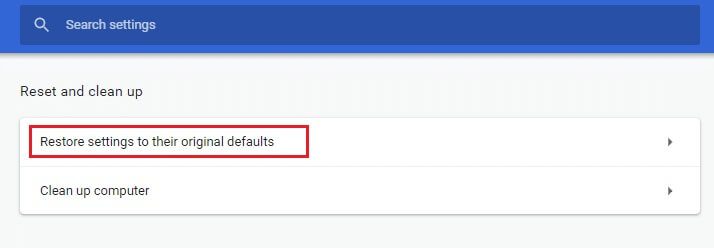
3. Bekræft nu din handling ved at klikke på knappen. "Nulstil indstillingerne".
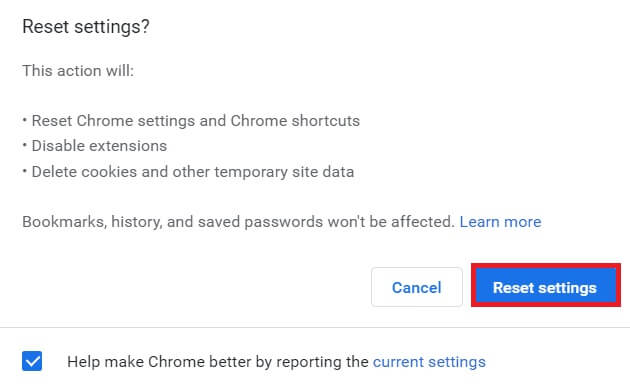
Genstart nu webstedet, og kontroller, om du har løst problemet med det forkerte, tomme svar.
Metode 13: Geninstaller Google Chrome
Hvis ingen af ovenstående metoder hjælper, kan du prøve at geninstallere Google Chrome. Dette vil løse eventuelle problemer relateret til søgemaskinen, opdateringer eller andre relaterede problemer, der forårsager ERR_EMPTY_RESPONSE-problemet i Chrome.
Varsel: Sikkerhedskopier alle dine favoritter, gemte adgangskoder og bogmærker, og synkroniser din Google-konto med din Gmail. Afinstallation af Google Chrome sletter alle gemte filer.
1. Tryk på Windows -nøgle , Og skriv Applikationer og funktioner , og klik på at åbne.
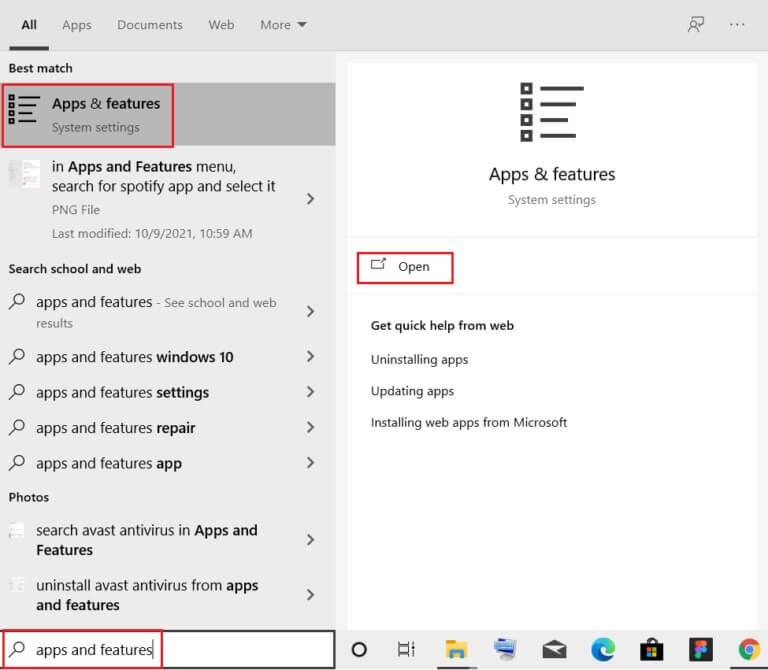
2. Søg efter Chrome I søgefeltet på denne liste.
3. Vælg derefter Chrome og klik på knappen "afinstaller" Som vist på billedet.
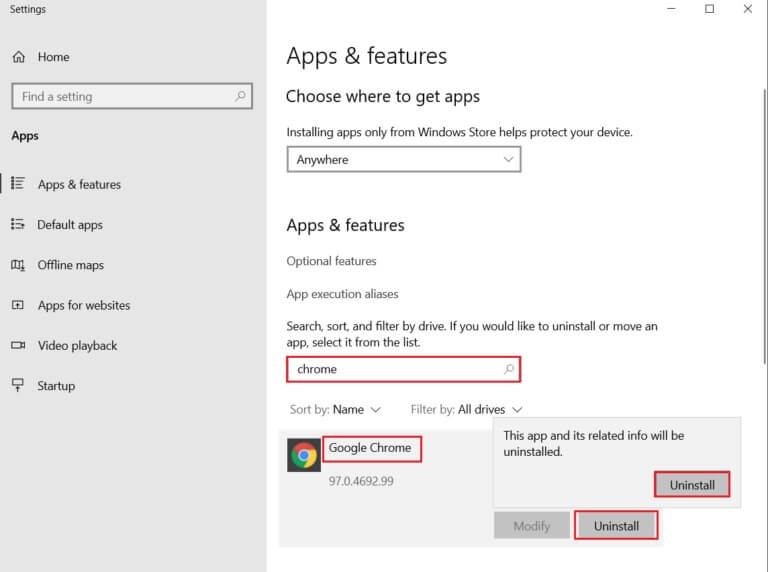
4. Klik igen på "afinstaller" Til bekræftelse.
5. Tryk nu på Windows -nøgle , Og skriv % Localappdata% , og klik på at åbne at flytte til AppData Lokal mappe.
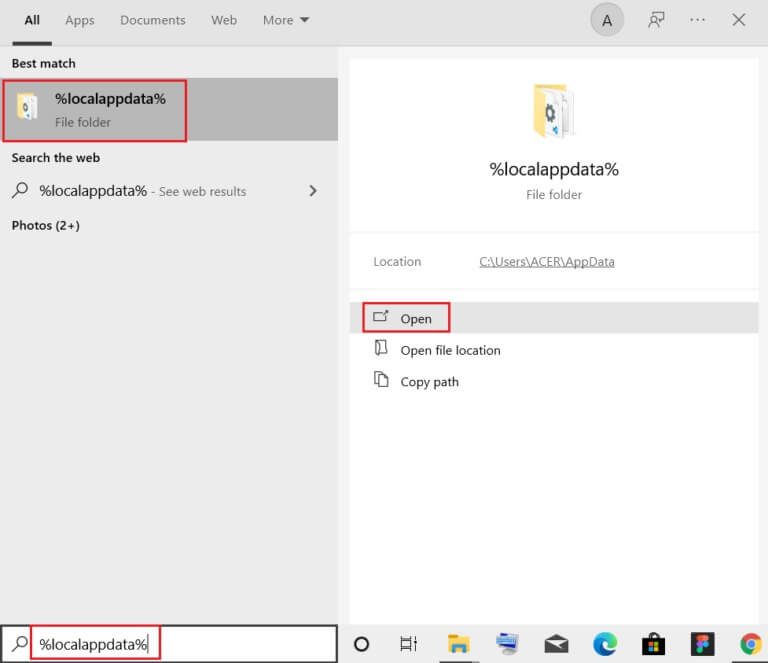
6. Åbn Google-mappe ved at dobbeltklikke på den.

7. Højreklik på Chrome-mappe og vælg en mulighed slette Som vist nedenfor.
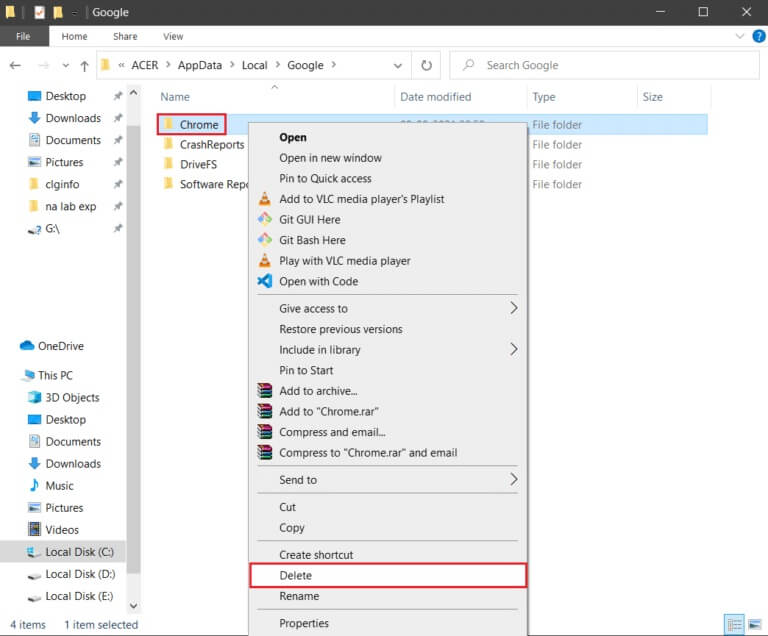
8. Tryk igen på Windows -nøgle , Og skriv % AppData% , og klik på Åbn for at gå til AppData Roaming-mappe.
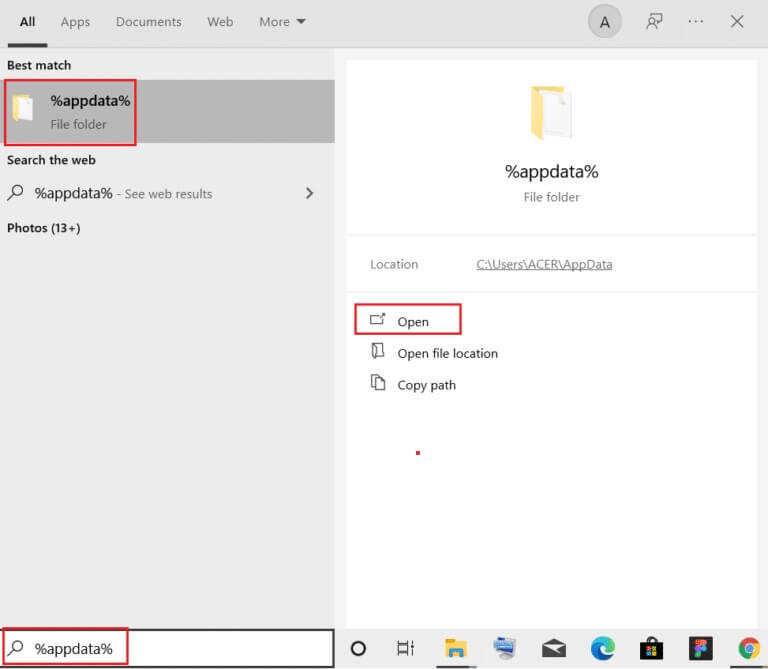
9. Gå igen til Google-mappe Og gør detSlet Chrome-mappen Som vist i Trin 6 til 7.
10. Endelig Genstart computer
11. Download derefter Nyeste version من Google Chrome Som vist.
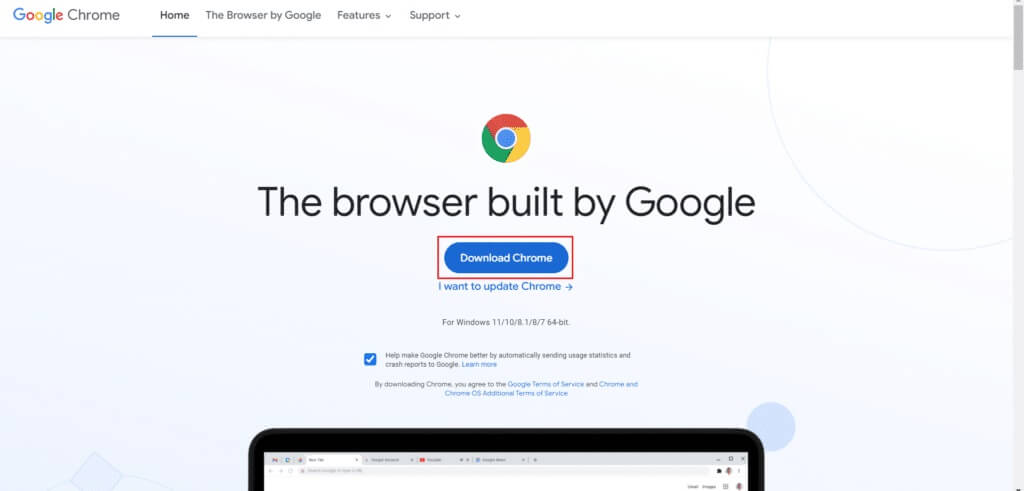
12. Tænd Opsætningsfil Følg instruktionerne på skærmen for atInstaller Chrome.
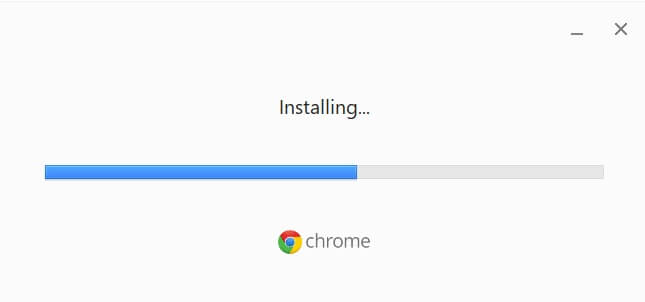
Metode 14: Udfør en systemgendannelse
Du kan ofte støde på fejlen ERR_EMPTY_RESPONSE i Chrome efter en Windows-opdatering. Hvis du støder på dette problem, kan du: genoprette orden Følg disse trin for at rette fejlen med et tomt svar ved at gendanne din computer i den tidligere version.
Varsel: AnbefaletStart din Windows 10-pc i fejlsikret tilstand Før du fortsætter med systemgendannelsen.
1. Tryk på Windows -nøgle , Og skriv Kommandoprompt og klik på Kør som administrator.
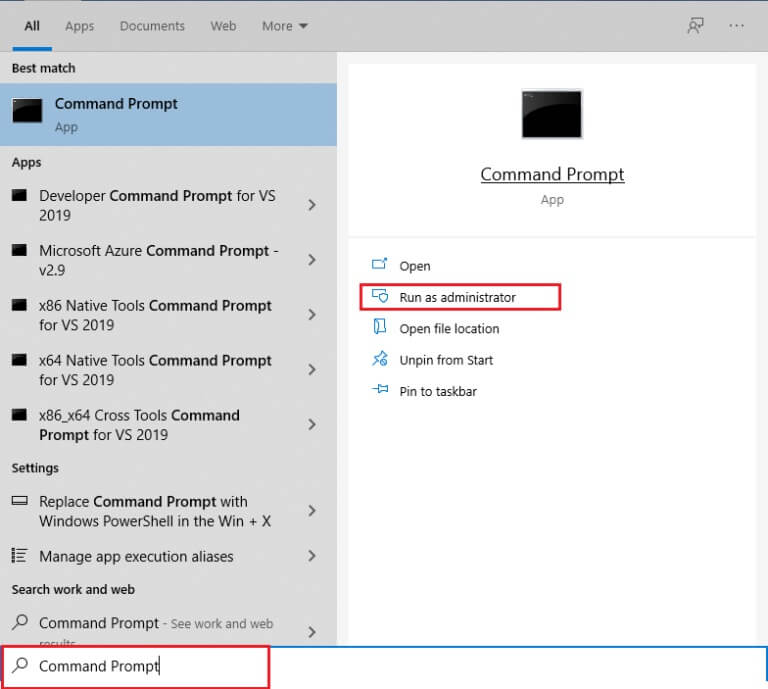
2. Skriv kommandoen rstrui.exe og tryk på Indtast nøgle.
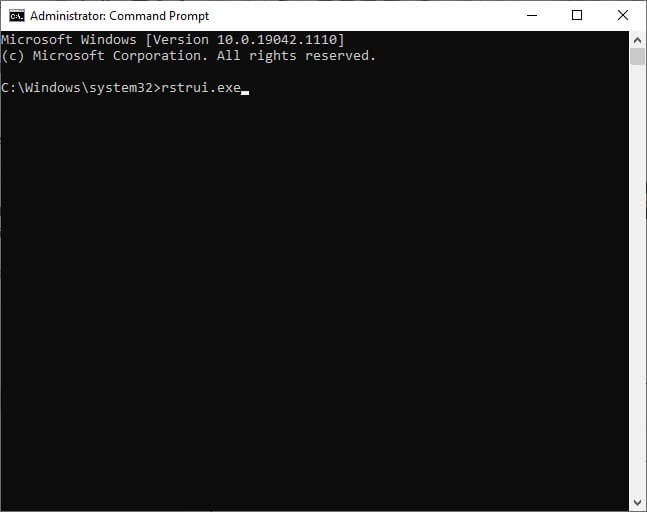
3. Klik nu næste i vinduet systemgendannelse , som vist.
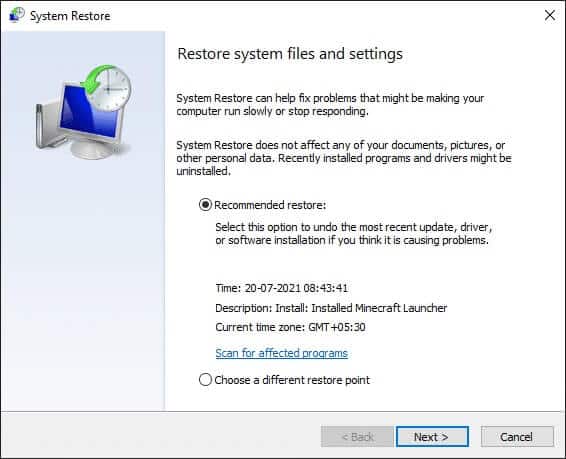
4. Bekræft til sidst gendannelsespunktet ved at klikke på knappen. "Slutning".
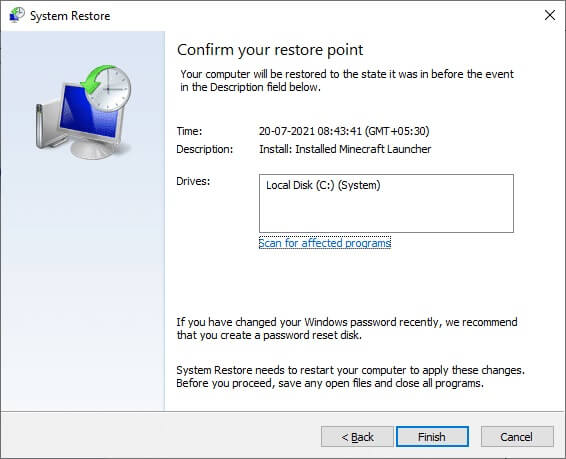
Systemet vil nu blive gendannet til sin tidligere tilstand. Kontroller nu, om problemet er løst.
Vi håber, at denne vejledning var nyttig, og at du var i stand til at rette ERR_EMPTY_RESPONSE i Google Chrome. Fortæl os, hvilken metode der fungerer bedst for dig. Hvis du har spørgsmål eller forslag til denne artikel, er du velkommen til at efterlade dem i kommentarfeltet.